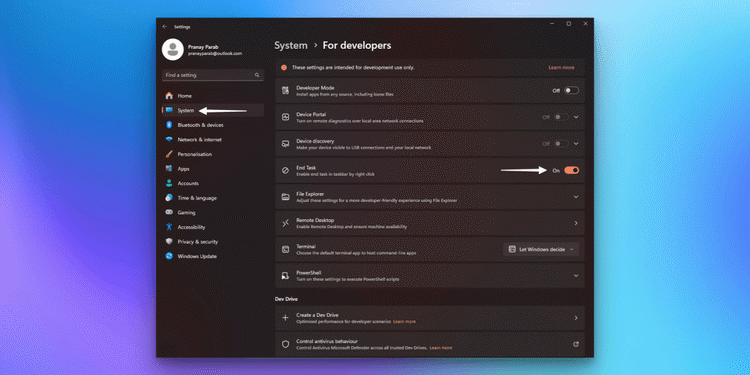Le moyen le plus rapide de supprimer les applications qui ne répondent pas dans Windows 11
De temps en temps sur PC, je n'ai d'autre choix que de fermer une application qui ne répond pas. La fermeture de l'application fonctionne généralement, mais parfois une application gelée ne répond pas lorsque vous cliquez sur le bouton de fermeture. Dans de tels cas, je force généralement la fermeture de l'application en activant le gestionnaire de tâches. Il existe plusieurs façons de procéder, mais cela prend quand même un peu de temps pour ouvrir le gestionnaire de tâches, trouver le processus contrevenants, puis fermez-les. Il s'avère qu'il existe un moyen beaucoup plus rapide de fermer applications qui ne répondent pas sous Windows 11.
Le moyen le plus rapide de forcer la fermeture des applications sous Windows 11

J'ai découvert cette astuce sur Reddit et c'est aussi simple que d'activer une case à cocher dans vos paramètres. Tout d’abord, ouvrez le menu Démarrer de Windows 11 et cliquez sur l’icône d’engrenage dans le coin inférieur droit. Cela ouvrira les paramètres Windows 11. Maintenant, va à Système > Pour les développeurs qui est la neuvième option dans les paramètres système. Sur la page Pour les développeurs, activez Terminer la tâche.
Une fois cela fait, vous pouvez faire un clic droit sur n'importe quelle icône application dans la barre des tâches et sélectionnez Terminer la tâche pour forcer sa sortie. C'est tout ! Pour rappel, vous ne devez utiliser cette option que si vous y êtes contraint. Si un application réponses, en utilisant le bouton de fermeture habituel (le La fermeture forcée doit être utilisée en dernier recours si vous souhaitez éviter de vous soucier de la perte de données.
Autres moyens de fermer les applications qui ne répondent pas dans Windows 11
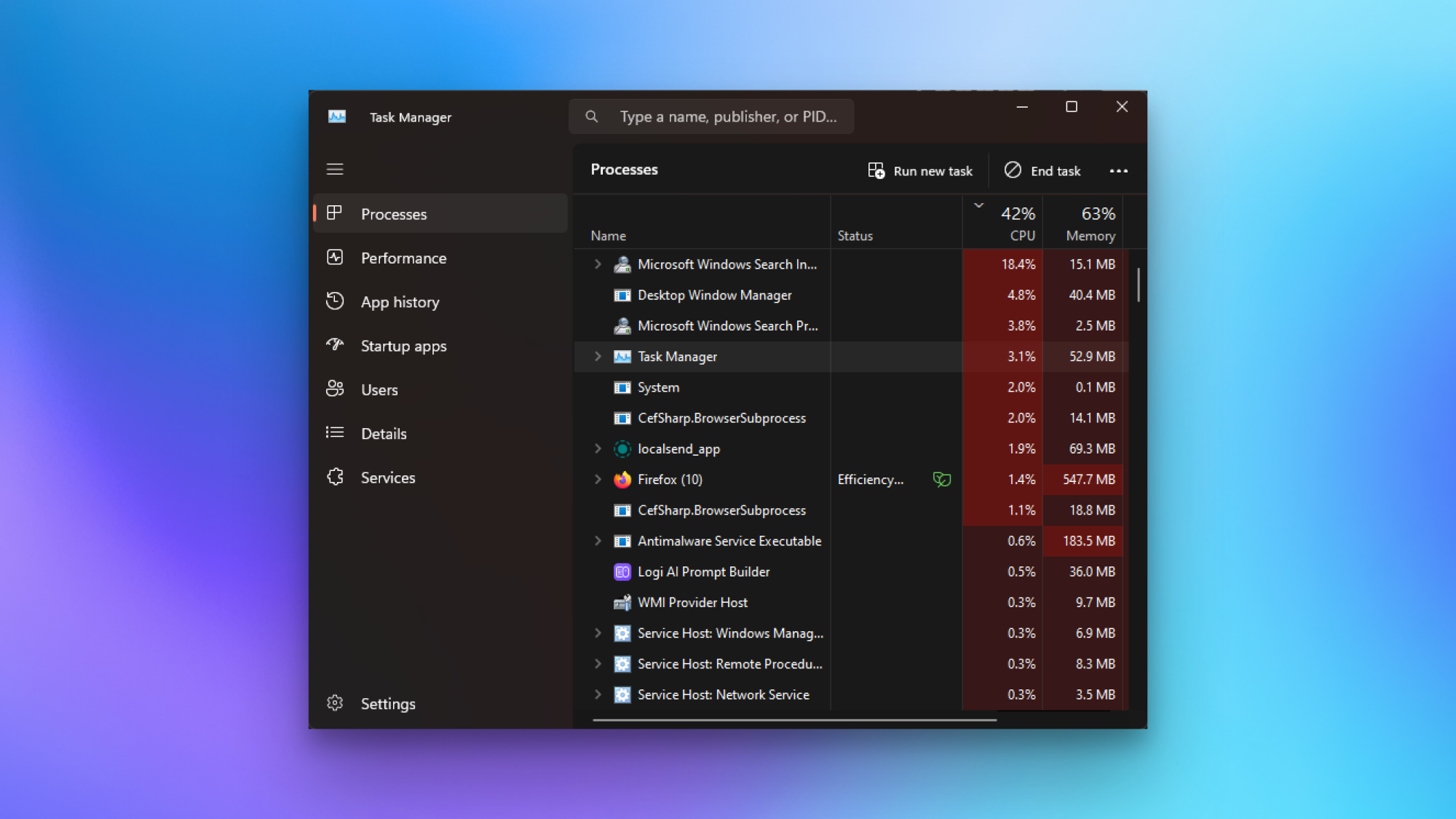 Il existe d'autres moyens d'ouvrir le Gestionnaire des tâches et de forcer sa fermeture. applications sous Windows 11. La méthode la plus simple consiste à appuyer sur Ctrl-Maj-Échap dans votre clavier, qui ouvre directement le Gestionnaire des tâches. Aller à l'onglet Processus, sélectionnez l'application gelée et cliquez sur Terminer la tâche pour forcer l'abandon. Alternativement, vous pouvez appuyer sur Ctrl-Alt-Suppr, sélectionner Gestionnaire de tâches et suivez les mêmes étapes. Vous pouvez même ouvrir le menu démarrer et utilisez la barre de recherche pour rechercher le Gestionnaire des tâches.
Il existe d'autres moyens d'ouvrir le Gestionnaire des tâches et de forcer sa fermeture. applications sous Windows 11. La méthode la plus simple consiste à appuyer sur Ctrl-Maj-Échap dans votre clavier, qui ouvre directement le Gestionnaire des tâches. Aller à l'onglet Processus, sélectionnez l'application gelée et cliquez sur Terminer la tâche pour forcer l'abandon. Alternativement, vous pouvez appuyer sur Ctrl-Alt-Suppr, sélectionner Gestionnaire de tâches et suivez les mêmes étapes. Vous pouvez même ouvrir le menu démarrer et utilisez la barre de recherche pour rechercher le Gestionnaire des tâches.